1、Git下载
1.1、从官网下载
Git官网:https://git-scm.com/
进入官网可以看到现在最新的Git的版本为 2.37.0 。如下图:
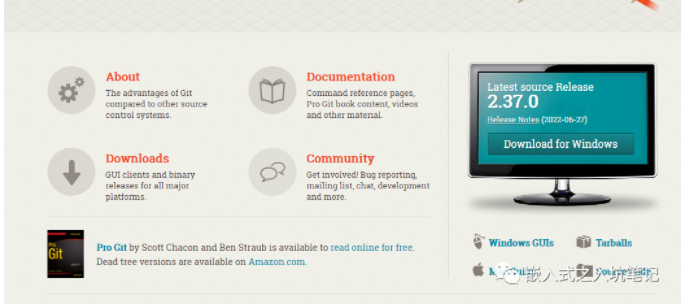
点击 Download for Windows 进入下载界面,可以选择下载32-bit 还是 64bit 的安装包。如下图:
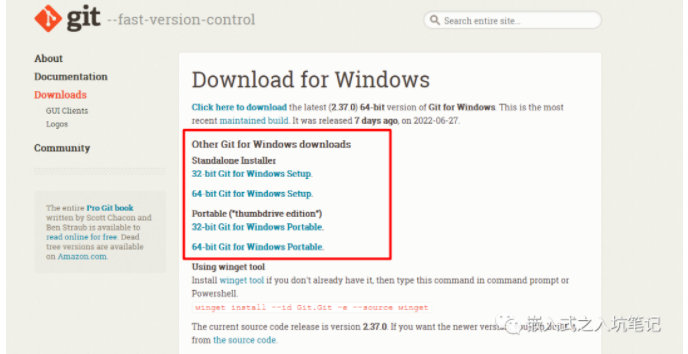
1.2、从 msysGit 下载
msysGit 平台上也提供了最新的Git安装包,可以到 GitHub 的页面上下载 exe 安装文件并运行。如下图:
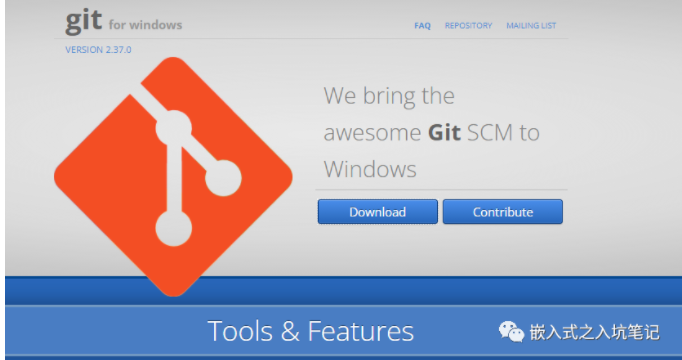
下载的文件都是目前最新版本的安装包,安装包名称如下图:
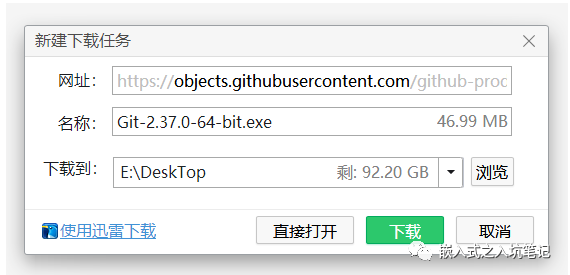
1.3、从镜像网站下载
如果觉得官网上下载慢的话,可以从国内的镜像网站上下载,网址如下:https://npm.taobao.org/mirrors/git-for-windows/上面有很多版本的Git,如下图:
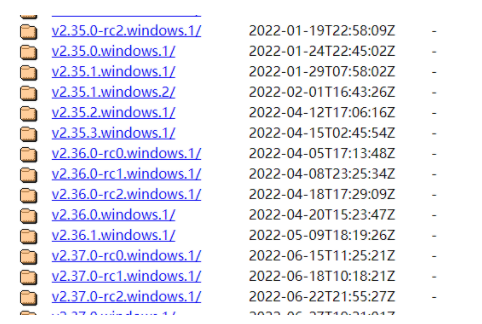
完成安装之后,就可以使用命令行的 git 工具(已经自带了 ssh 客户端)了。
2、Git安装:
2.1、linux平台上安装
linux平台安装Git非常简单,几行命令就搞定了,可以参考下面的博客:https://www.cnblogs.com/wulixia/p/11016684.html主要记录一下在 windows 上安装 Git 的步骤。
2.2、windows平台上安装
1)双击下载好的git安装包,弹出提示框,直接 “Next” 如下图:
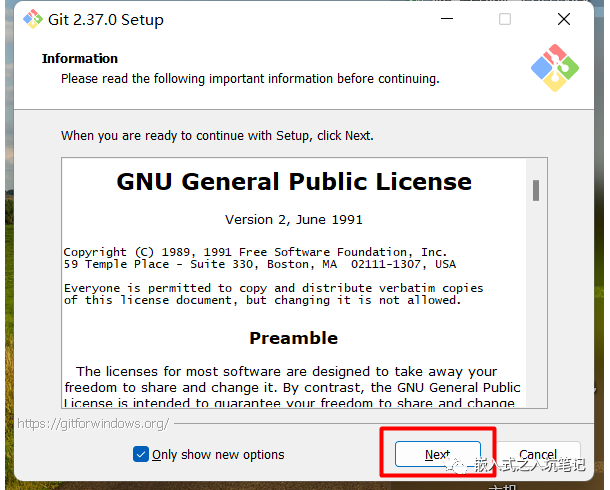
2)选择安装路径
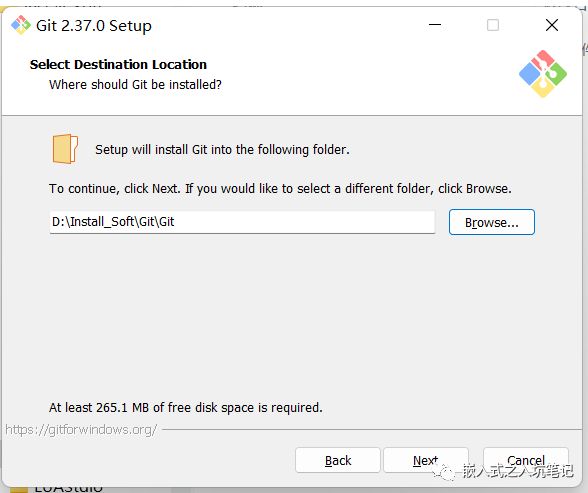
3)点击“Next”进入下一步,弹出安装配置窗口,包括git命令行、git图形窗口等,直接默认即可,如下图所示:
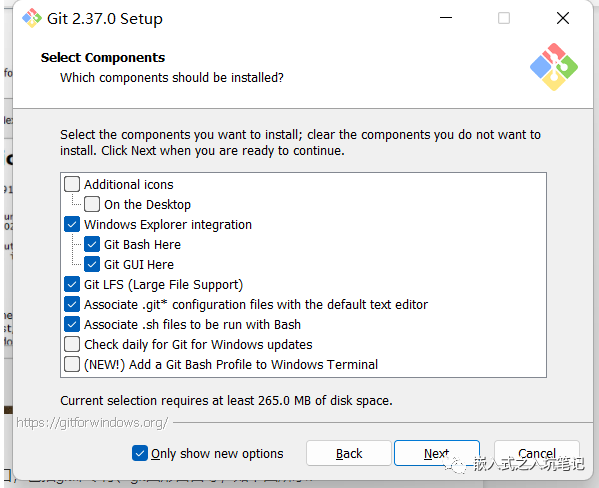
4)下一步。
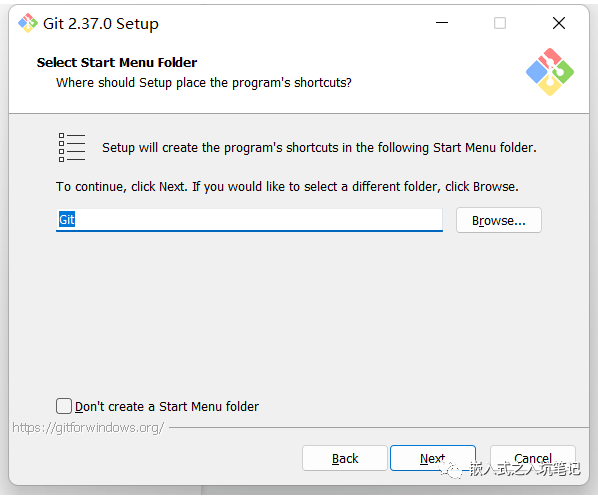
5)默认使用 Vim 即可。
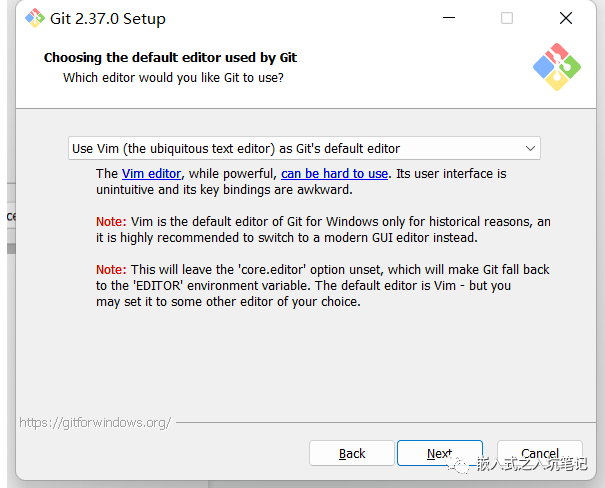
6)默认选第一个。
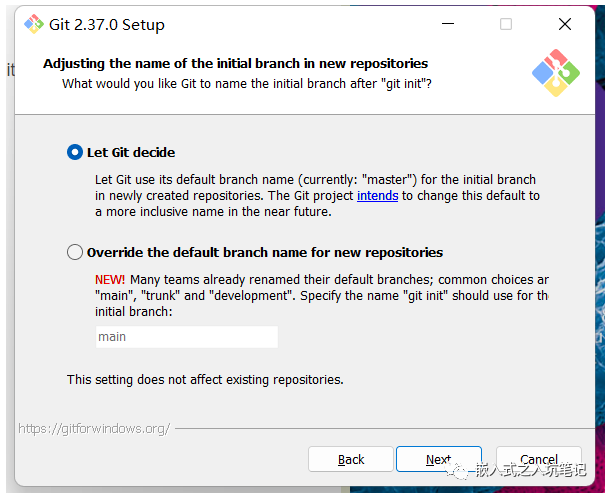
7)下一步之后,选第二个选项。
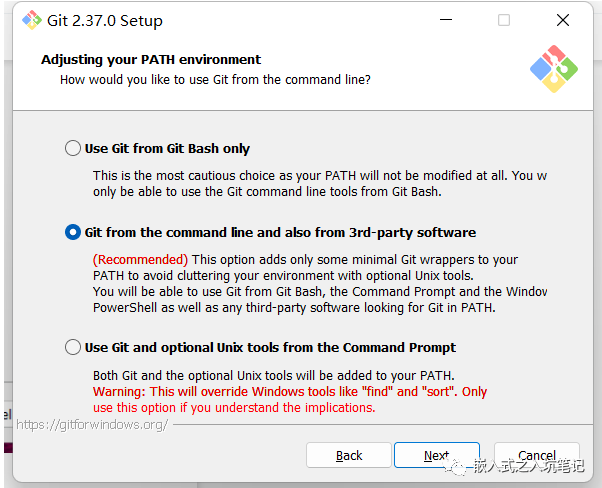
8)接下来默认即可。
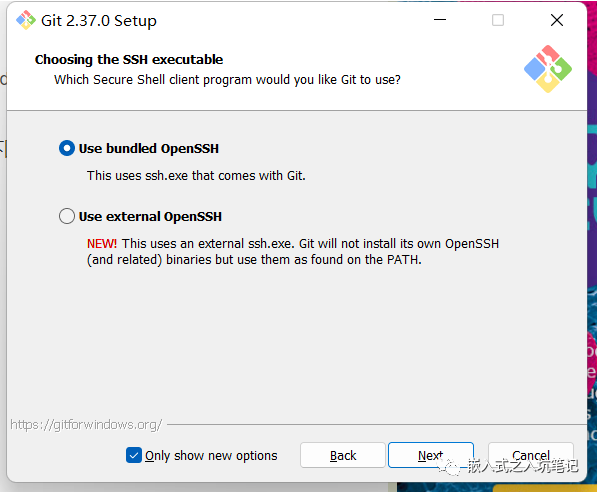
9)行末换行符转换方式,一样使用默认值即可。
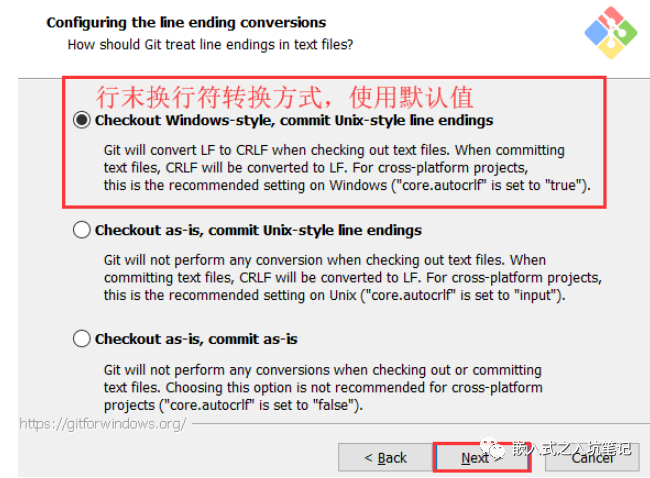
10)Git命令的终端模式,依然使用默认值。
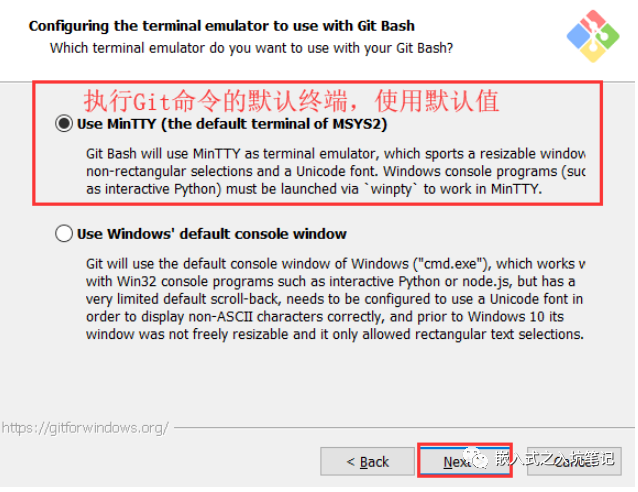
11)默认值。
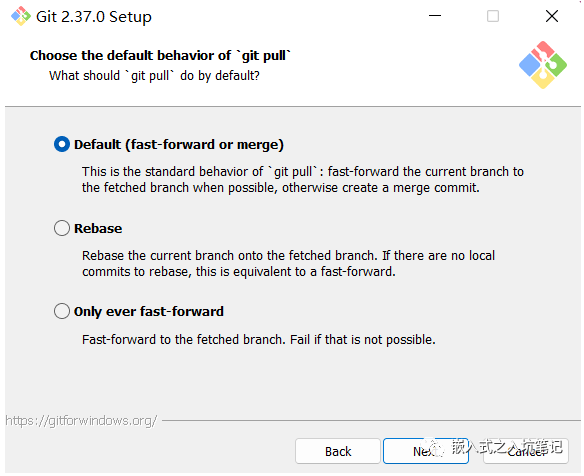
12)默认值。
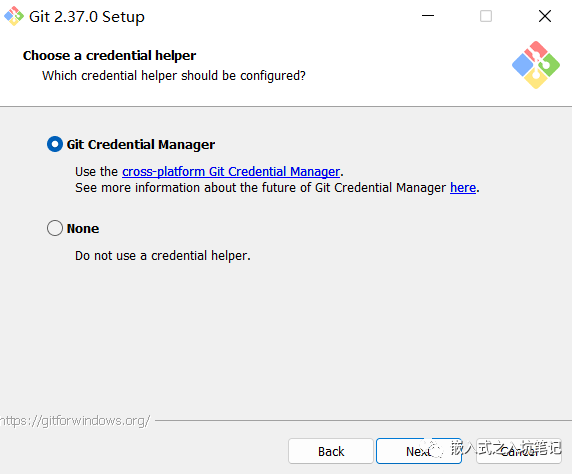
13)默认值。
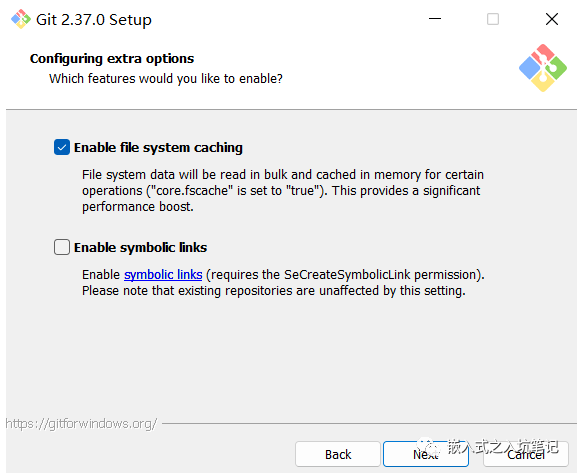
14)配置实验选项,两个都选择上。
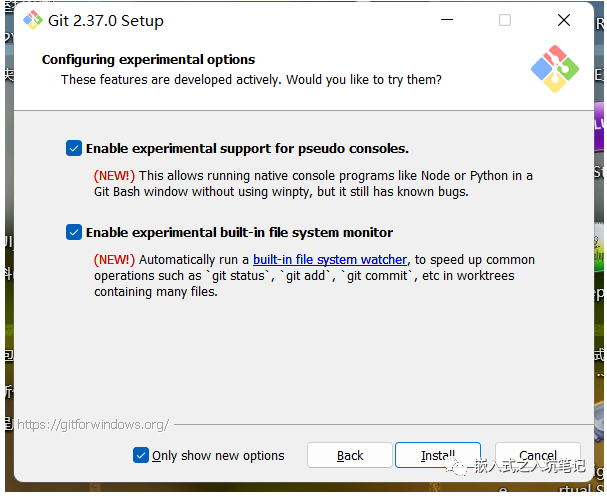
Enable experimental support for pseudo consoles:启用对伪控制台的实验性支持
Enable experimental built-in file system monitor:启用实验性内置文件系统监视器
15)等待安装完成。
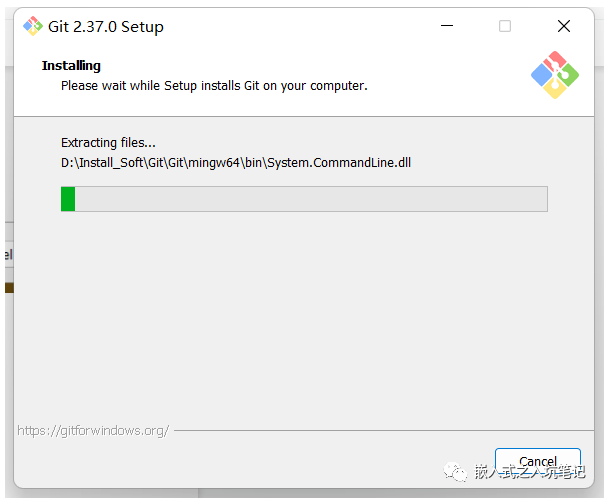
16)安装完成。如下所示:
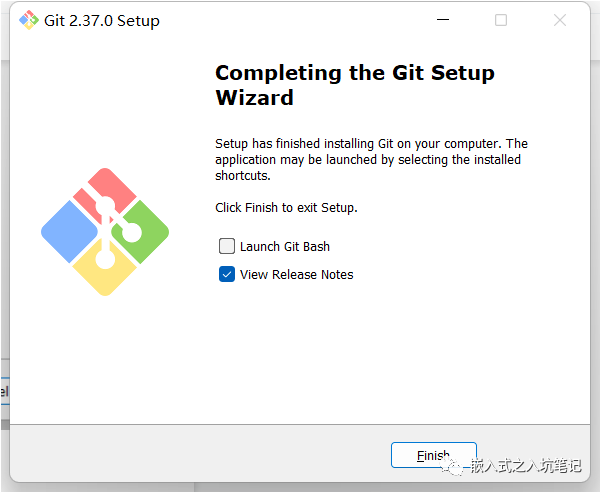
17)等待安装完成之后,用鼠标在桌面右键,可以打开Git的命令行窗口。如下图所示:
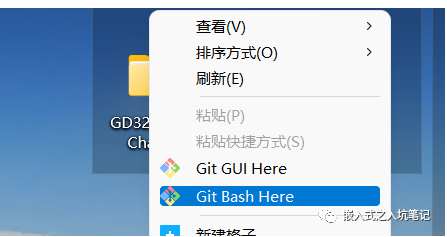
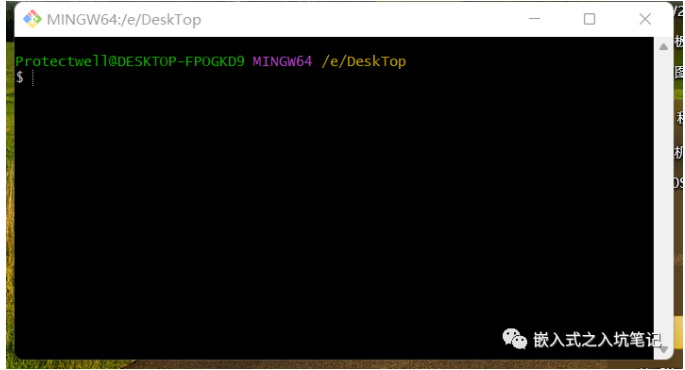
至此,Git的安装完成!
-
文件
+关注
关注
1文章
565浏览量
24725 -
Git
+关注
关注
0文章
198浏览量
15755 -
GitHub
+关注
关注
3文章
468浏览量
16427
发布评论请先 登录
相关推荐
git命令的基本使用
【NanoPi NEO2试用体验】基础试验:Samba和WiringNP库安装使用
什么是版本控制?git代码为什么需要版本控制
如何快速入门RT-Thread
如何安装Git并将Git添加到Windows系统环境变量
在VSCode中使用QEMU调试FreeRTOS
Git在实际工作中的基本使用方法
Git的参考手册教程免费下载
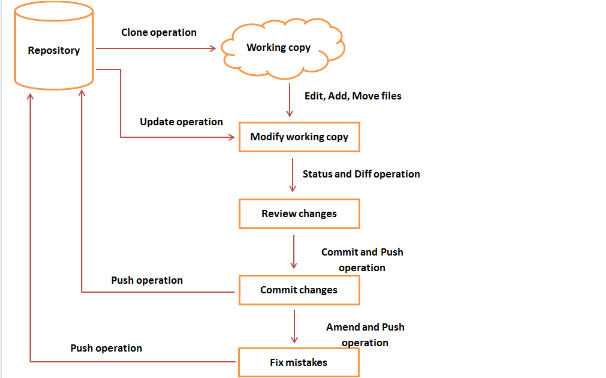
RT-Thread零基础快速入门第0讲——环境安装

git rebase和git merge的区别
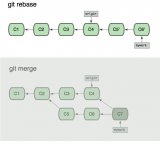
Git是什么 Git介绍
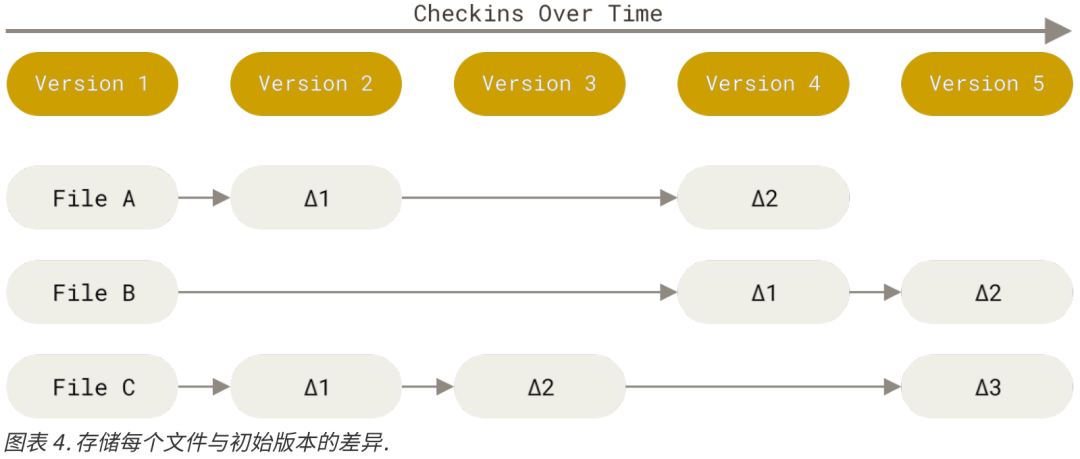




 如何下载与安装Git
如何下载与安装Git
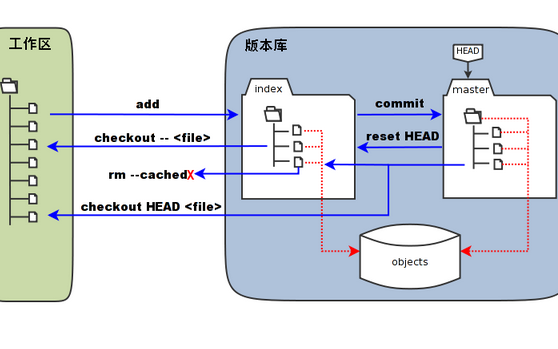
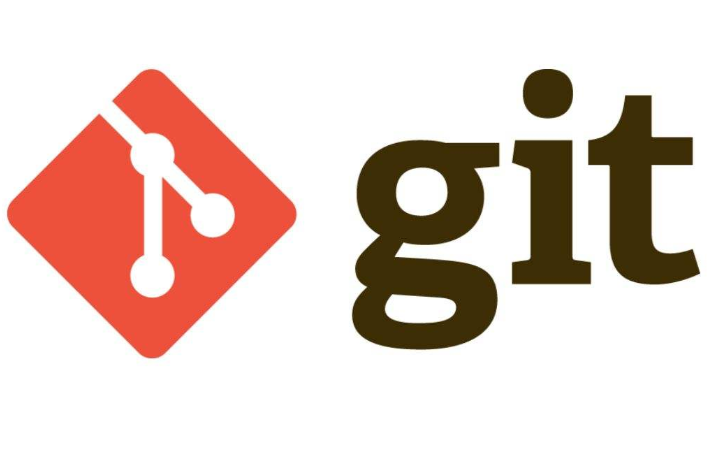










评论